誰かがあなたの Facebook アカウントに不正アクセスしていたら、それは大変なことです。すぐに対応しないと、おそらく良い結末は迎えません。では、他人が自分のアカウントにアクセスしているかどうかはどうすればわかりますか?
他人が自分の Facebook アカウントにアクセスしているかどうかを確認する方法と、その場合の対処法を説明します。
他人が自分の Facebook アカウントにアクセスしているかどうかを確認する方法
誰かがあなたの知らないうちにあなたのアカウントにアクセスしていたら、事態はすぐに悪化する可能性があります。幸い、Facebook ではログインしているデバイスのリストを通じて真実を簡単に明らかにすることができます。
Facebook のアクティブなセッションとログインしているデバイスのリストを確認するには、次の手順に従います。
- アカウントにログインし、画面の右上隅にあるプロフィールアイコンをクリックします。
- 設定とプライバシー > 設定を選択します。
- 画面の左側のペインでパスワードとセキュリティをクリックします。
- アカウント設定セクションに移動し、パスワードとセキュリティをクリックします。
- ログインしている場所オプションをクリックします。

アカウントへのアクセスが現在許可されているすべてのデバイスと場所のリストが表示されます。認識できないログインに関する通知が見つかった場合は、デバイスを確認をクリックします。Facebook のプロフィールを選択して、他のデバイスでのログインセクションを確認することもできます。
最近 Facebook にサインインするために使用していない、または使用していないデバイスがないか確認します。また、認識できない場所からのデバイスも確認します。
誰かがあなたの Facebook アカウントにアクセスしている場合の対処法
Facebook アカウントが侵害された疑いがある場合は、疑わしいデバイスのアクセスを取り消す必要があります。次に、パスワードを変更し、セキュリティを強化するために 2 要素認証 (2FA) を設定する必要があります。また、認識できないログインの通知を設定し、すべてのデバイスからログアウトすることもできます。
Facebook でデバイスのアクセスを取り消す方法
疑わしいと思われるものが見つかった場合は、このリストを使用してそのデバイスのアクセスを取り消すことができます。IP アドレスの不具合によって、正当なデバイスの 1 つが認識できない場所に表示されることが時々あることに注意してください。異なる場所のサーバーに設定された VPN を使用すると、これも発生します。これらの場合は無視しても問題ありません。
Facebook アカウントでデバイスのアクセスを取り消すには、次の手順に従います。
- 引き続きログインしている場所セクションで、疑わしいログインをクリックします。
- 削除するデバイスを選択します。
- ログアウトボタンをクリックします。

アクセスは取り消されますが、パスワードがわかっている場合、不正アクセス者は再びログインできる可能性があります。
Facebook のパスワードを変更する方法
不正アクセス者のアクセスを取り消したら、それが再び起こらないようにするための措置を講じる必要があります。
もちろん、最初のステップは Facebook のパスワードを変更することです。以下の手順に従って行うことができます。
- パスワードとセキュリティページで、パスワードの変更をクリックします。
- 関連するアカウントを選択し、フォームに記入します。プロセスを完了するには、現在のパスワードを入力する必要があります。
- 完了したら、パスワードの変更をクリックします。
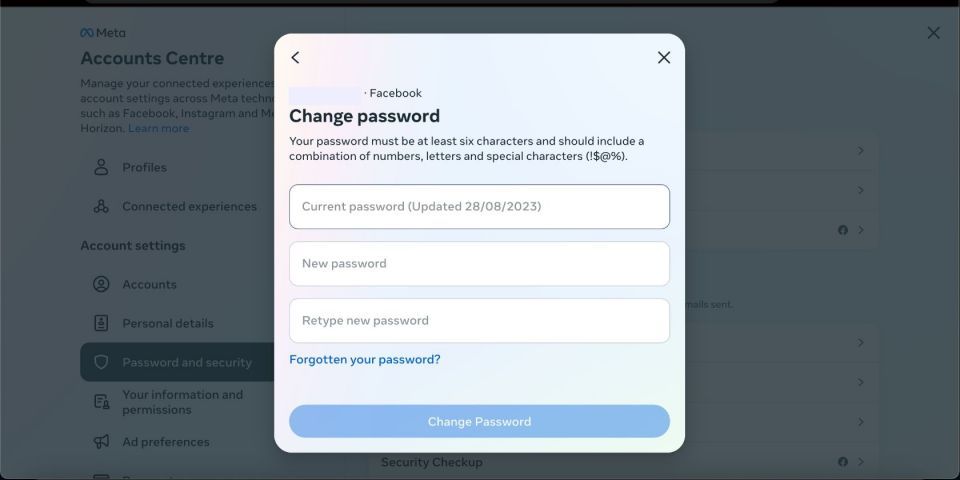
2 要素認証 (2FA) を設定する方法
パスワードを変更するのは、対策の半分にすぎません。2FA の設定も検討する必要があります。2FA では、テキスト メッセージ、セキュリティ キー、または認証アプリを使用できます。
Facebook で 2FA を有効にするには、次の手順に従います。
- パスワードとセキュリティページに戻り、2 要素認証をクリックします。
- プロフィールを選択します。
- 希望するセキュリティ方法を選択し、次へをクリックします。
- プロンプトに従ってプロセスを完了します。完了すると、Facebook は 2 要素認証が有効になったことを確認します。完了をクリックします。

認識できないログインの通知を設定する方法
認識できないログインの通知も設定する必要があります。この機能を有効にすると、Facebook は不審な送信元からのログインを検出した場合に通知します。これにより、侵害が発生した場合に迅速に対応することができます。
この機能を設定するには、次の手順に従います。
- パスワードとセキュリティページに戻り、ログイン通知をクリックします。
- Facebook のプロフィールを選択します。
- ログインの通知を受け取る方法を選択します。アプリ内通知またはメール(または両方)を、好みに応じて選択します。完了したら、ウィンドウを閉じます。
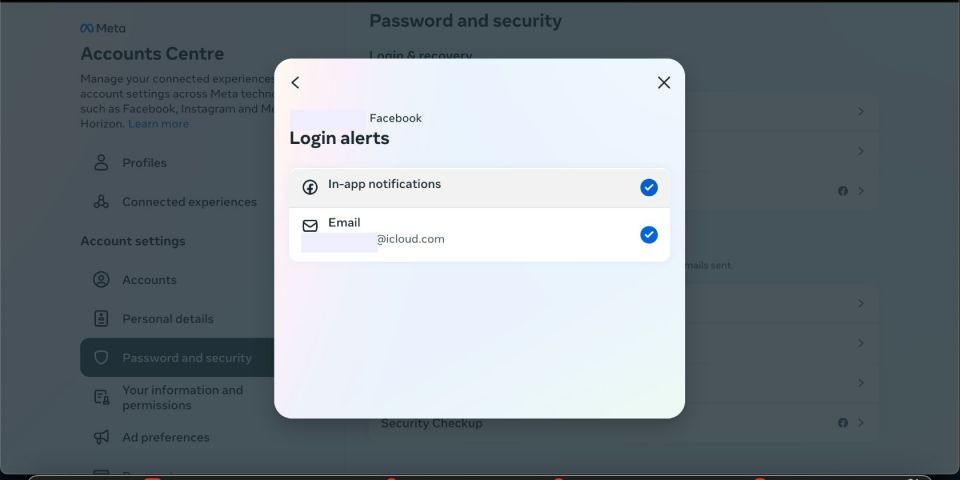
すべてのデバイスからログアウトする方法
この最終手順によって、現在使用しているデバイスを除くすべてのデバイスからログアウトされます。
- パスワードとセキュリティページに戻り、ログインしている場所をクリックします。
- Facebook のプロフィールを選択します。
- 他のデバイスでのログインセクションの末尾に移動し、ログアウトするデバイスを選択をクリックします。
- リストの右上隅にあるすべて選択をクリックし、ログアウトボタンをクリックします。
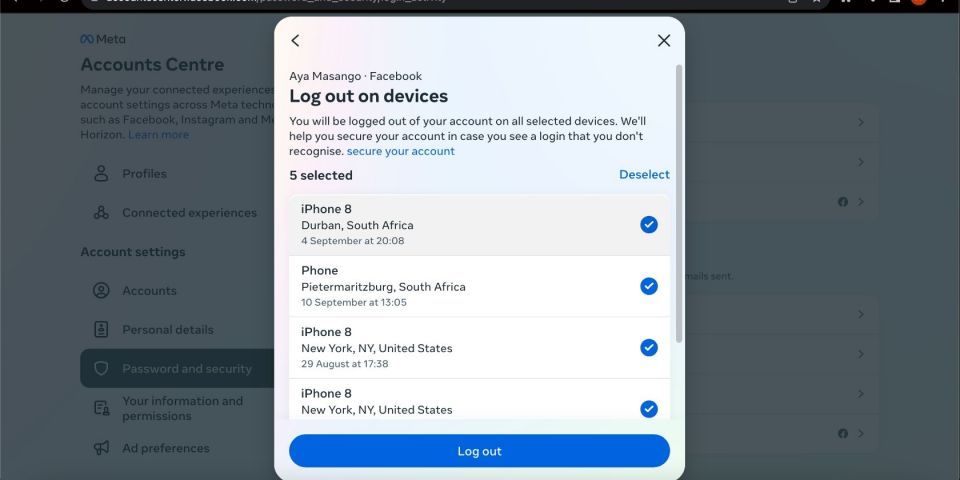
Facebook アカウントは侵害されましたか?
学んできたことを簡単にまとめましょう。
- 他人があなたの Facebook アカウントにアクセスしているかどうかは、プロフィールアイコン > 設定とプライバシー > 設定 > パスワードとセキュリティ >パスワードとセキュリティ >ログインしている場所に移動することで確認できます。
- 設定とプライバシー > 設定 > パスワードとセキュリティ > パスワードとセキュリティに移動して、追加のセキュリティ対策を有効にする必要があります。カテゴリをクリックします:パスワードの変更、2 要素認証、ログイン通知、ログインしている場所、そして各プロセスを完了します。
アカウントが侵害されたことを確認した場合は、Facebook アカウントがハッキングされたときにすぐにやるべきことがいくつかあります。ハッカーがすでにあなたの認証情報を変更した場合にログインできない場合でも、Facebook アカウントを復旧する方法もあります。
あなたのアカウントへの不正アクセスは、他のソーシャルメディアのプロフィールを危険にさらすか、ハッカーがあなたの友人にマルウェアを送信することを可能にする可能性もあります。できるだけ早く解決してください。
ウェブ上で注意する
Facebook は、誰かが不正アクセスした場合に人生を台無しにする可能性がある唯一のサービスではありません。ウェブ上で安全を確保するには、基本的なセキュリティ原則に従う必要があります。
たとえば、2 つの異なるサイトで同じパスワードを使用しない、使用可能な場合は 2FA を使用し、公共のコンピュータや公共の Wi-Fi ネットワークで機密性の高いデータにアクセスしないようにします。特に公共の Wi-Fi ネットワークを使用している場合は、必ず VPN を使用してください。
コメントする